Wir arbeiten intensiv mit PDF-DateienOft müssen Bilder in hoher Qualität aus den PDF-Dateien extrahiert werden, um separate Dokumentationen in anderen Formaten zu erstellen. Zuvor haben wir uns mit Fusion PDF Image Creator für Windows und PDF Toolkit für Mac OS X befasst, wobei ersteres nur die Bildextraktion aus einer einzelnen PDF-Datei unterstützt und letzteres zahlreiche PDF-Bearbeitungsfunktionen bietet, die jedoch nur auf die Mac OS X-Plattform beschränkt sind. Obwohl das manuelle Extrahieren von Bildern aus PDFs viel Zeit in Anspruch nimmt, können Sie mehr Zeit sparen, wenn eine große Anzahl von PDF-Dateien automatisch konvertiert und in den entsprechenden Ordnern gespeichert werden kann. Heute haben wir entdeckt Kostenloser PDF Image Extractor, So können Sie mühelos Bilder aus mehreren PDF-Dateien extrahieren und automatisch zum Besseren organisieren.
Free PDF Image Extractor ist ein leichtes Tool und bietet eine einfache Bedienung. Starten Sie nach der Installation die Anwendung und ziehen Sie die PDF-Dateien über das Hauptfenster. Alternativ können Sie auf klicken Dateien hinzufügen Schaltfläche in der linken Ecke der Symbolleiste zum Hinzufügendie Dokumente. Mit der Option Ordner hinzufügen in der Symbolleiste können Sie einen PDF-Dokumentordner hinzufügen und alle enthaltenen Dateien auf einmal konvertieren. Dieser Bildextraktor unterstützt auch Dateiliste importieren Funktion, mit der Sie schnell PDF-Dateien von verschiedenen Speicherorten hinzufügen können.
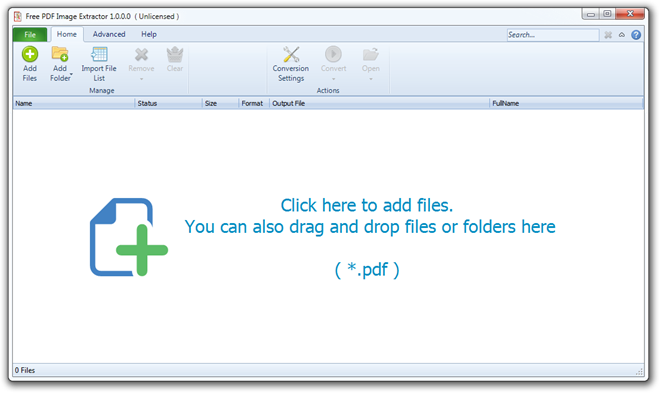
Nachdem Sie die PDF-Dateien zur Liste hinzugefügt haben, können Sie das konfigurieren Conversion-Einstellungen Um optimale Ergebnisse zu erzielen, legen Sie den Pfad des Ausgabeordners und die Methode zur Dateiorganisierung fest. Nach dem Klicken auf wird ein neues Fortschrittsfenster angezeigt Konvertieren Taste. Bitte beachten Sie, dass Sie auf das Hauptmenü klicken Konvertieren Schaltfläche konvertiert alle PDF-Dateien. Wenn Sie nur ausgewählte Dateien konvertieren möchten, wählen Sie die Dateien aus der Liste aus und wählen Sie im Dropdown-Menü Konvertieren die Option Ausgewählte Dateien konvertieren.

Ein weiteres Unterscheidungsmerkmal ist die Unterstützung fürverschlüsselte PDF-Dateien. Wenn eine verschlüsselte PDF-Datei hinzugefügt wird, werden Sie in einem Fenster, das dem Fortschrittsfenster ähnelt, aufgefordert, das Kennwort einzugeben, um Bilder aus verschlüsselten PDF-Dateien zu extrahieren.
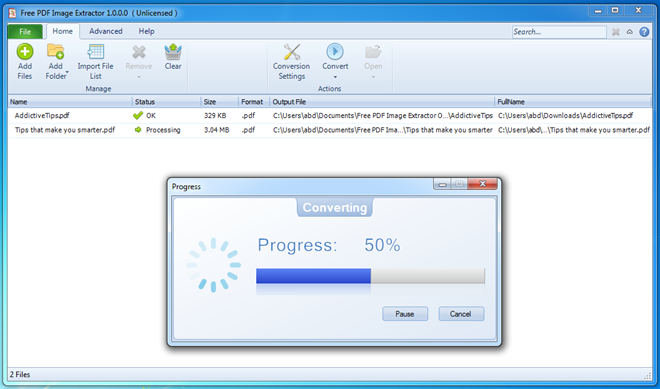
Sobald die Bildextraktion erfolgreich istabgeschlossen ist, können Sie den Ausgabeordner öffnen und die konvertierten Dateien überprüfen. Jede Datei im Ausgabeverzeichnis stellt eine PDF-Datei dar. In diesen Ordnern werden alle extrahierten Bilder mit den entsprechenden Seitenzahlen als Dateinamen gespeichert. Die Bilder werden im PPM-Format gespeichert, das mit Bildbetrachtern wie IrfanView angezeigt werden kann.
Der einzige Nachteil ist der Mangel an ImageFormatflexibilität. Die Bilder werden im PPM-Format gespeichert und unterstützen keine gängigen Formate wie JPG oder PNG. Wir haben diese Anwendung unter Windows 7, 64-Bit-Edition, getestet, während sie mit Windows XP, Windows Vista, Windows 7 und Windows 8 kompatibel ist.
Laden Sie den kostenlosen PDF Image Extractor herunter













Bemerkungen